我的u盘用了好多年了,里面存了很多重要的照片。但最近不知道为什么我的u盘出现了各种问题,大家有什么修复u盘的好方法吗?或者我应该怎么样才能恢复我U盘里的重要数据呢?
U盘作为一个便捷的存储工具,为我们保存数据提供了很多方便。但在使用u盘的过程中,我们也会遇到很多意想不到的状况,u盘可能会出现各种各样的问题。如何修复u盘呢?小编总结了一些简单又实用的u盘修复方法!

修复u盘的具体操作步骤:
如果我们的u盘损坏了想要进行修复,u盘坏了怎么修复?以下是具体的操作步骤:
步骤1:备份数据
在修复U盘之前,为了避免数据丢失,首先需要备份U盘上的重要数据。将U盘连接到计算机上,复制所有需要保留的文件到计算机硬盘或其他存储设备上。
步骤2:检查物理损坏
检查U盘外壳是否完好无损,是否有明显的物理损坏。如果有物理损坏,建议将U盘交给专业的数据恢复服务中心进行修复。

步骤3:使用磁盘检测工具
如果u盘不是严重的物理损坏,可以先利用磁盘检测工具来进行修复,操作如下:
- 在文件资源管理器中,点击【属性】;
- 在【工具】中,点击【检查】;
- 选择【扫描并修复文件系统错误】,并点击【开始】。

步骤4:重新格式化U盘
如果磁盘检测工具修复后仍然无法正常使用U盘,可以尝试重新格式化U盘。请注意,这将删除U盘上的所有数据,包括备份的文件。以下是重新格式化U盘的步骤:
- 将u盘与计算机进行连接,在文件资源管理器中,找到u盘,并选择【格式化】;
- 在对话框中,选择文件系统(通常为FAT32或NTFS)、分配单元大小等选项;
- 点击【开始】按钮,确认格式化操作。
注意:在重新格式化之前确保已经备份了重要数据,因为重新格式化将彻底清除U盘上的所有内容。
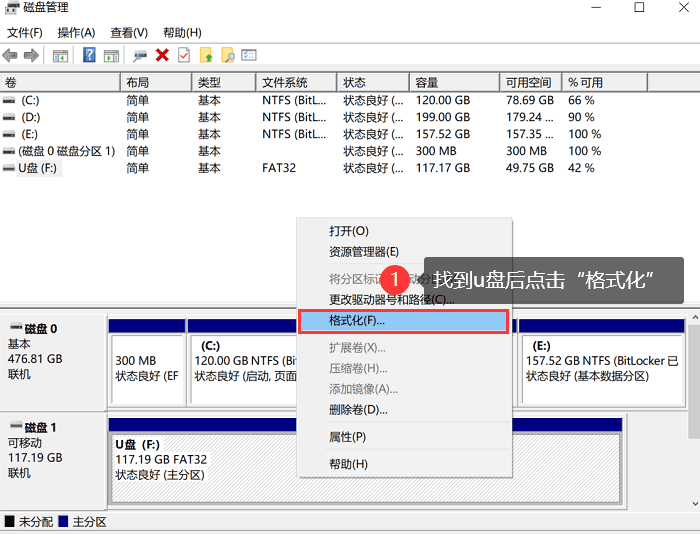
U盘数据丢失如何恢复?
在上述修复u盘的过程中,我们可能会丢失一些重要的数据,u盘数据丢失应该怎么恢复呢?恢复u盘数据可以尝试使用下方软件。该软件支持各种类型数据的恢复,如文档、视频、音频、电子邮件等,如果u盘数据丢失,可以尝试使用该软件帮助你恢复丢失的u盘数据,具体操作如下:
操作环境:
演示机型:华硕无畏1414s
系统版本:Windows10
- 最重要的是先将u盘与电脑进行连接,连接完毕后下载安装并运行软件;
- 在软件的主页面中,选择相关的文件和磁盘,点击【扫描】;

3.扫描结果出来后,可以滑动页面定位到需要恢复的文件,也可以直接利用筛选器快速找到需要恢复的文件,选择完相关文件后,点击【恢复】,将恢复后的文件保存在电脑的任意磁盘中即可。

总结:
U盘作为一个存储文件很便捷的工具,为我们提供了很多方便。一旦发现u盘存在问题,我们应该尽快进行处理。上述方法有利于我们修复u盘。如果有相关的数据恢复需求,我们可以参考上述方法进行。
往期推荐:
电脑怎样连接打印机?分享4个简单操作!![]() https://blog.csdn.net/datarecover/article/details/131322330
https://blog.csdn.net/datarecover/article/details/131322330
C盘文件恢复怎么做?数据恢复,就看这4招!![]() https://blog.csdn.net/datarecover/article/details/131321483
https://blog.csdn.net/datarecover/article/details/131321483
电脑桌面图标打不开?尝试这3个解决方法!![]() https://blog.csdn.net/datarecover/article/details/131302112
https://blog.csdn.net/datarecover/article/details/131302112